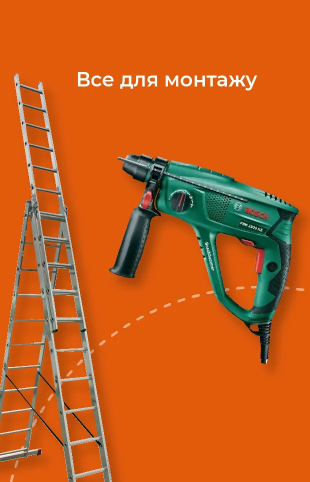Ручне налаштування відеокамери Dahua

Конфігурація охоронного обладнання є необхідним етапом забезпечення його нормальної роботи в подальшому. У цій статті мова піде про те, як здійснюється настройка камери Dahua.
Бувають випадки, коли підтримуючий Wi-Fi інтерфейс відеопристрій в автоматичному режимі не підключається до роутера за допомогою мобільного додатку. У подібних ситуаціях зазвичай вдаються до ручного налаштування механізму, підключивши його по дроту до Wi-Fi.
Що потрібно для включення ручного режиму настройки Dahua
Для того щоб настройка IP камери Dahua почалася, вам буде потрібно:
- мережевий шнур для її підключення до роутера;
- власне сам роутер Wi-Fi;
- підключений до тієї ж мережі ПК, оснащений спеціальним програмним забезпеченням.
Виконавши таке підключення, ви зможете налаштовувати свій пристрій спостереження, користуючись ПК, підключеним до того ж роутера.
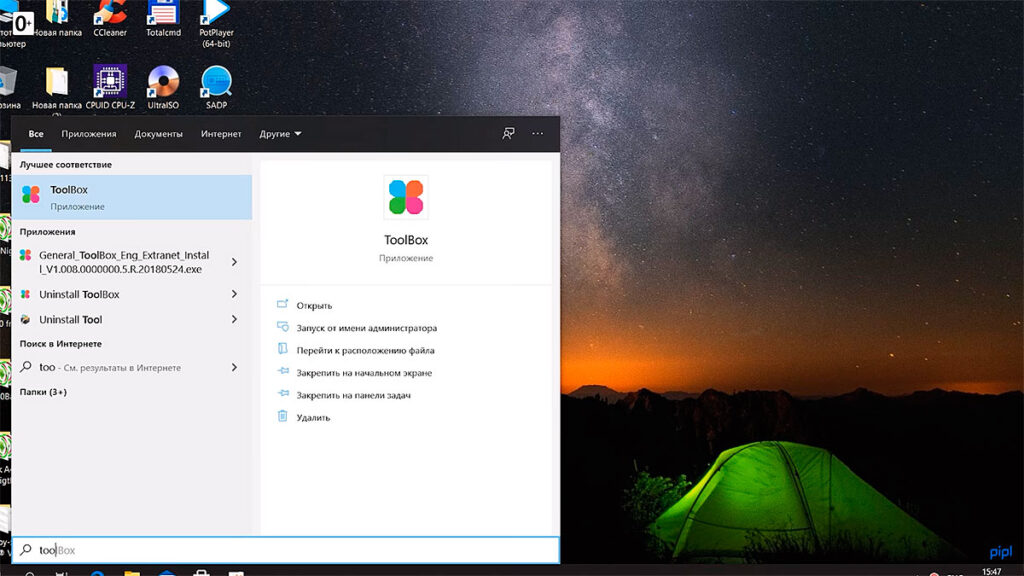
Першим етапом налаштування обладнання спостереження є його пошук в мережі, а також активація. Щоб зробити ці дії, необхідно скористатися спеціальним комплексом програм від компанії Dahua – Toolbox.
Цій групі ПО належить спеціальний додаток ConfigTool. Його основне призначення – керування ip системами. Виберіть цю програму в списку на своєму комп’ютері та натисніть кнопку open. Програма виявить все, що знаходиться в мережі.
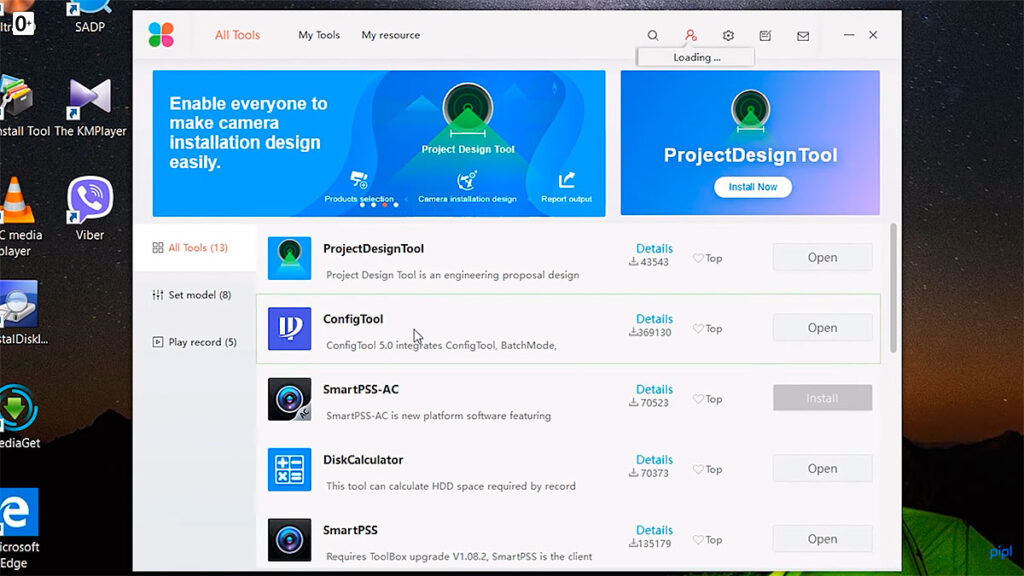
Перш за все, слід звернути увагу на неактивовані пристрої. Одним з них буде наша камера. Для її активації потрібно поставити галочку навпроти назви і натиснути на inicialized.
Наступним кроком буде призначення відеопристрою спеціального пароля у відповідному вікні програми. Також від користувача буде потрібно вказати свою адресу електронної пошти. У наступній вкладці вимикаємо автоматичне оновлення і залишаємо пункт, який відповідає за включення P2P. Такий режим необхідний, щоб Dahua камера, підключення якої здійснюється віддалено, була доступна для контролю в будь-якому місці.
Після закінчення всіх операцій потрібно почекати, поки навпроти назви пристрою відеоспостереження не з’явиться зелена галочка, що означає успішну активацію. Перевірити її активність також можна, відновивши список доступних мережевих механізмів.
Дуже важливо, що активованому пристрою буде призначено власну IP-адресу. Іноді бувають випадки, коли мережа маршрутизатора не збігається з мережею, в якій ідентифікована камера. Найчастіше стандартна адреса пристрою Dahua дорівнює 192.168.1.108, при цьому роутер генерує нульову підмережу, наприклад, 192.168.0.1. Щоб виправити це, знадобиться:
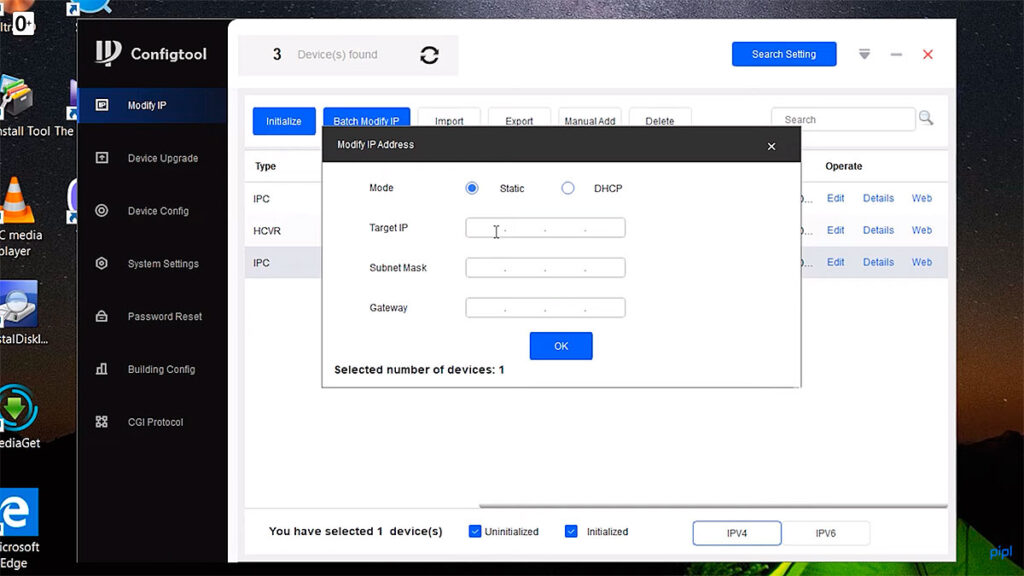
- поставити галочку навпроти активованої камери;
- вибрати налаштування пошуку пристроїв в правому верхньому куті вікна;
- у вікні, в графі password, ввести пароль активації відеокамери;
- натиснути клавішу OK.
Зазначені операції допоможуть виправити помилку в IP-адресах і перейти до налаштувань пристрою відеоспостереження. Вибираємо його і натискаємо edit. Спливаюче вікно запропонує поміняти IP-адресу камери вручну. Тут важливо правильно вказати підмережу роутера. У графі gateway ставимо 192.168.1.1.
Налаштування камери Dahua
Відповідальним моментом для будь-якого користувача системи спостереження є конфігурація Dahua, настройки камери стануть можливі тільки після закінчення всіх етапів активації. Для цього слід скористатися звичайним браузером. У його адресному вікні прописуємо внутрішню IP-адресу камери. У нашому випадку це буде 192.168.1.123. Після цього буде доступний інтерфейс налаштувань камери. Логін пристрої – admin, а пароль для входу в сервіс буде відповідати паролю активації.
Далі, якщо все в порядку, ми повинні побачити на екрані ПК картинку, отриману нашим знімаючим обладнанням. Розділ налаштувань знаходиться у вкладці setting.
Підключення до Wi-Fi без мережевого проводу
Додавання IP-камери у внутрішню домашню мережу не представляє складності. Для цього потрібно виконати ряд операцій, стандартних для такого випадку.
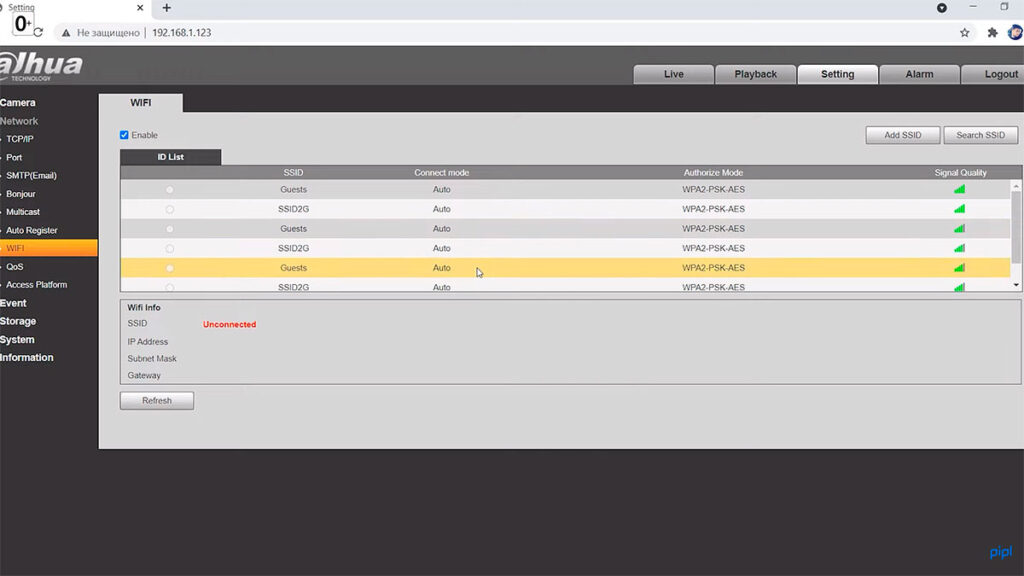
Щоб активувати опції Wi-Fi, вибираємо вкладку з відповідною назвою в лівій частині екрана і чекаємо, поки камера не покаже список доступних Wi-Fi мереж. Після вибираємо свою, вказуємо пароль до неї і натискаємо на клавішу connect.
Далі слід почекати, поки камера не отримає IP-адресу від роутера. Після цього Wi-Fi підключення камери готове і можна від’єднувати мережевий шнур. Налаштування камери Dahua більше не вимагає дротову мережу.
Активація розділу налаштувань і включення P2P
Тепер, коли підключення до бездротової мережі виконано, буде потрібна подальша настройка IP камери Dahua. Щоб зайти в розділ камери, пропишіть її новий IP в рядку браузера. Далі виконуємо ті ж дії, які були описані в попередньому розділі. Але з тією лише різницею, що тепер камера буде доступна для роутера без дротового підключення.
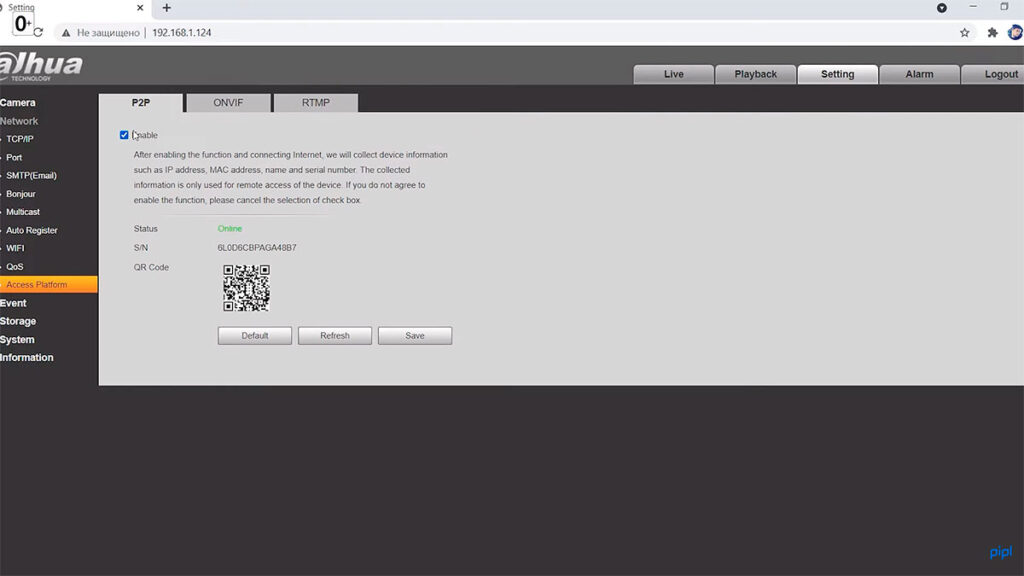
Черговим важливим етапом настройки нашого пристрою є забезпечення можливості його роботи через смартфон, для чого буде потрібно включити налаштування P2P.
Перш за все, потрібно зайти в підрозділ Access Platform. Там слід переконатися, чи включений статус online. Якщо так, то система повинна видати серійний номер камери, а також її QR-код, який необхідно використовувати для сканування в мобільному додатку, щоб підключити її до смартфону.
Налаштування розкладу, режимів запису і часу відеокамери Dahua
Розклад пристрою ви знайдете в підрозділі Videodetection. У більшості випадків функція детекції активована за замовчуванням. Це означає, що камера буде включати запис тільки при спрацьовуванні детектора руху. У багатьох моделях пристроїв марки Dahua такі настройки прописані спочатку і не вимагають змін.
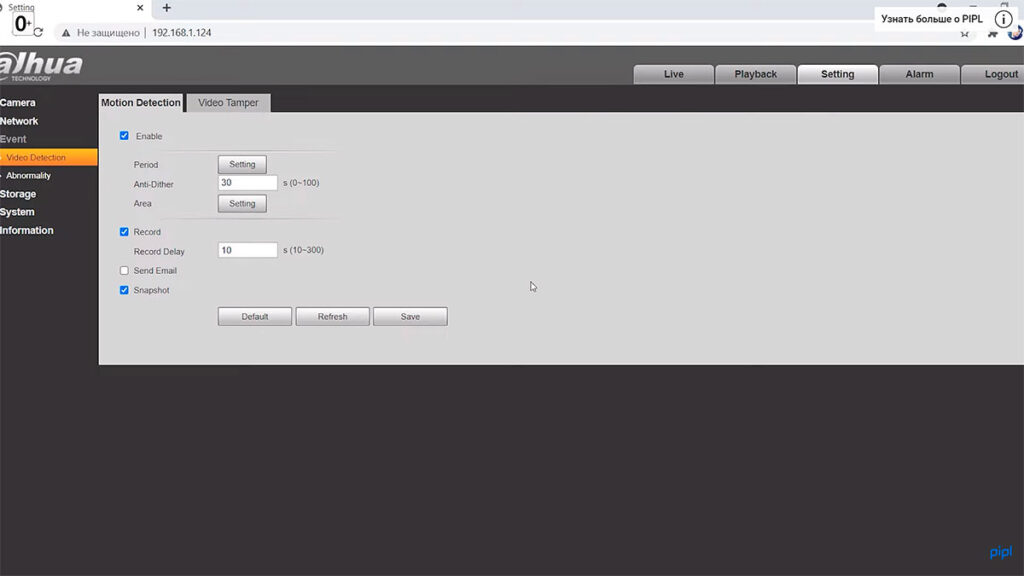
Крім цього, нам буде потрібна конфігурація пам’яті камери. Для цього заходимо в однойменний розділ і налаштовуємо спосіб запису. Відвідавши розклад, ми бачимо, що, згідно заводських налаштувань, реєстратор камери буде спрацьовувати тільки по тривозі або при виявленні руху.
Обов’язково необхідно перевірити, чи розпізнає відеообладнання флешку. Якщо пристрій пам’яті відображається нормально, то натискаємо на його форматування. Камера буде готова до запису потоку тільки після того, як флеш-карта пам’яті буде відформатована.
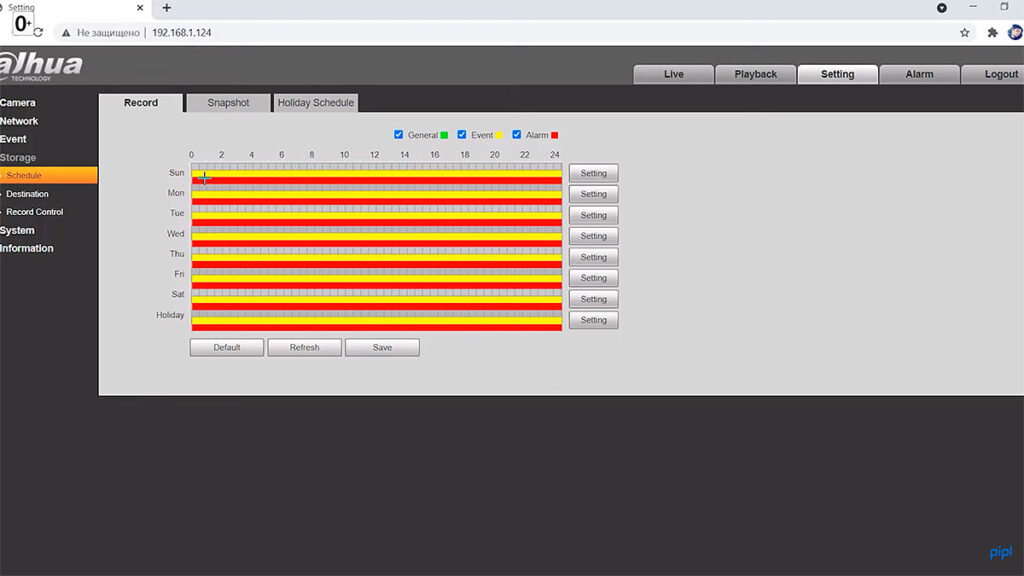
Налаштування камери Dahua доступне в підрозділі System. Крім усього іншого, тут користувач може поміняти дату і час. Для початку слід перевірити і встановити правильний часовий пояс. Далі перевірте налаштування часу і включіть синхронізацію з комп’ютером. В цьому випадку правильний час буде підхоплено годинами камери.
Після закінчення всіх налаштувань бажано протестувати працездатність камери за конкретною датою. Вона повинна зробити запис, який можна буде переглянути зі свого комп’ютера.
Додавання камери в мобільний додаток
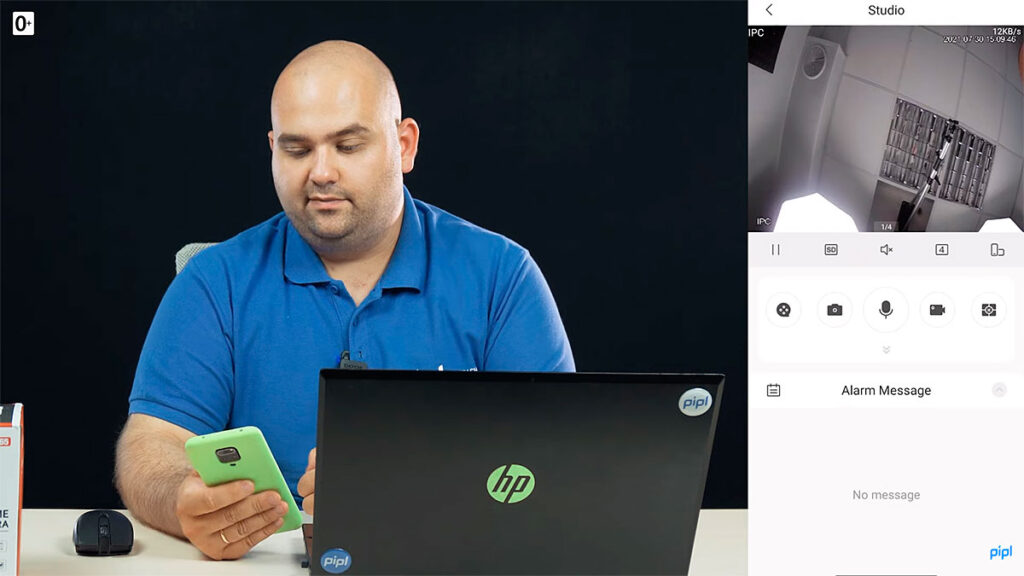
Це заключний етап конфігурації пристрою спостереження, який слід здійснювати після завершення всіх ручних налаштувань. Щоб підключити ip-камеру до смартфону, буде потрібно запустити на ньому спеціальний додаток DMSS. Потім слід натиснути «+» і ввести серійний номер або просканувати QR-код камери. Ці дані доступні на упаковці пристрою, а також в інтерфейсі його налаштувань. Після їх введення в додаток воно попросить дати ім’я пристрою.
У графі «Пароль» потрібно вказати код ініціалізації, придуманий при активації камери. Далі натиснемо на кнопку «Зберегти». Якщо настройка IP камери Dahua завершилася вдало, ви побачите трансльоване нею зображення на екрані мобільного гаджета.